
【中編】iPhone 11→iPhone SE(第3世代)に機種変更した時のあれこれについて。
※この記事は中編です。是非前編からご覧ください
と、いうわけで前回PCを使った丸々バックアップのデータを基に完全な移行を実施したと書いてきたわけですが、というわけでこの中編ではアプリの互換性云々について書いていこうと思います。
ゲームとかもあるしね。
【ゲーム系】
・あんさんぶるスターズ!! Basic/Music
これは引き継ぎIDを発行して引っ越すタイプのゲームですが、バックアップを取っていたので起動すればそのままデータを引き継げていました。
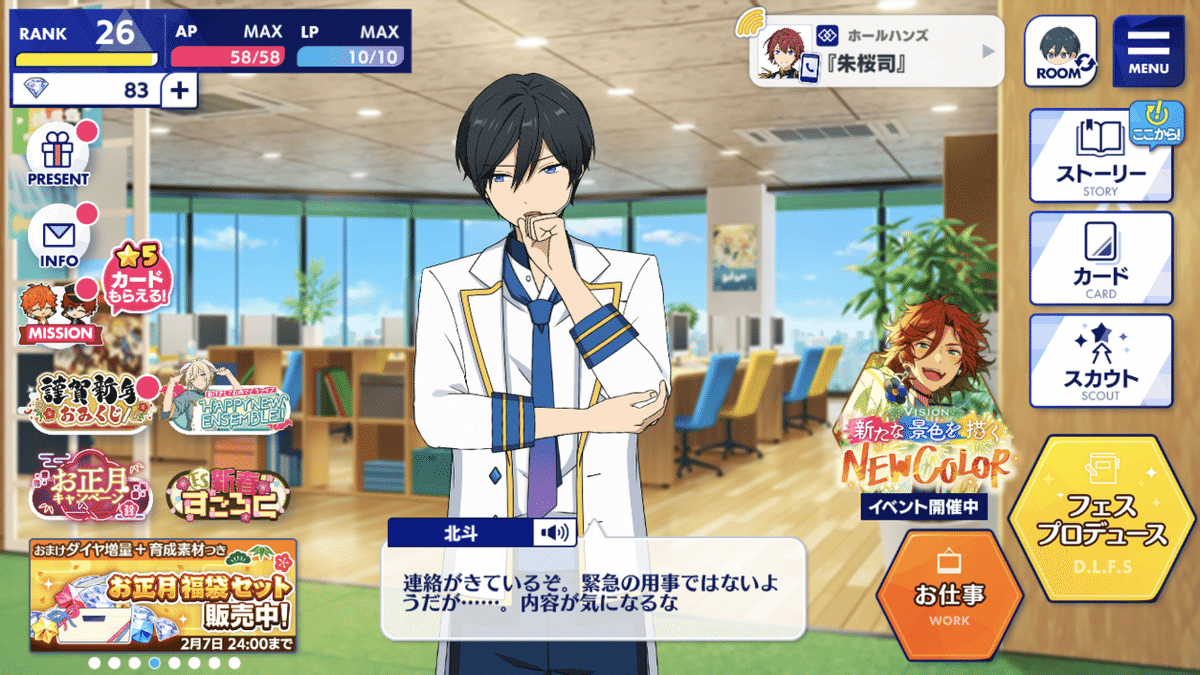
・アイドリッシュセブン
これも引き継ぎID。ただ起動したときに「引き継ぎますか?」ってメッセージが出て引き継ぐと選択すればそのままデータを引き継げます。
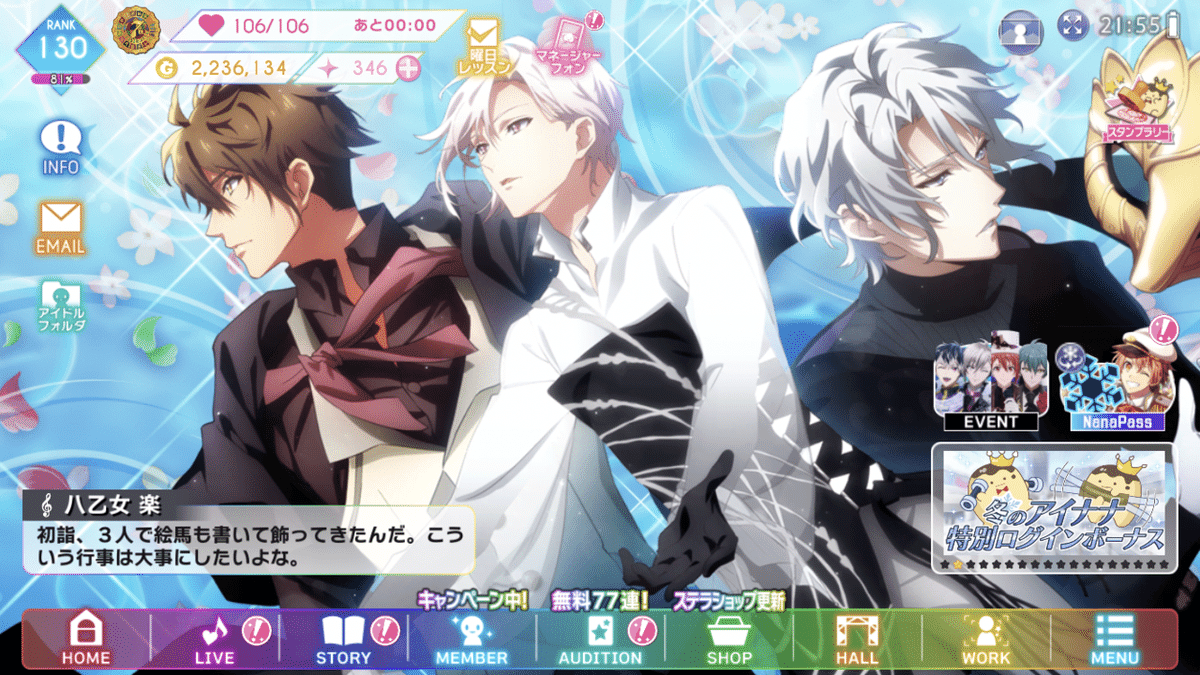
・モンスターストライク
一応XflagIDを取得してバックアップを取っておきましたが何の問題もなく引継ぎが完了。
・UNO
GameCenterと連携していたのでそのまま開けばOK。
・SimCity BuildIT
GameCenterとFacebookを連携していたのでOK。
ちなみにこれは余談ですがFacebookのアカウントを持っておくと引継ぎが便利だったりします。AndroidからiPhoneに引き継ぐ際はとても便利です。
・GTASA
ロックスターソーシャルクラブに加入しておくとセーブデータのバックアップを2つまで残しておくことができます。ただ今回はローカル分まで引き継げていたんですけども。
・Pokémon GO
初回起動時にGoogleアカウントのログイン画面が出てきたのでログイン。そのまま引き継ぎができました。
・JetPack JoyRide
Facebookアカウントを登録していたはずなのですがいつの間にかアカウントレスでバックアップが取れてます。どういう仕組みなんだろね?
・Asphalt 8
勝手にGameCenterと連携していたみたいでそのまま引き継ぎができました。これもFacebookで連携できたりする。
・Minecraft
iPhoneを丸々引き継いだ時にファイルまで引き継いでくれたようなので(マイクラはファイルアプリのフォルダに保存されてます)、そのままXboxアカウントをログインして引継ぎが終わりました。一番ややこしかったかも?
・Among Us
Apple IDの連携をしていたので引き継ぎOK!
ちなみにアモアスはSteamアカウントと連携しておくとPCとスマホで同じアカウントを使うことができる。
その他はネットワーク使う系ではないので割愛。
【実用系】
・Googleアプリ群
iPhoneは一つのアプリにログインしておけば他のアプリでもそのまま使えるみたいなのでまとめておきますが、勝手にログインが済んでました。便利ね。
・LINE
LINEは新規登録の画面が出てきました。前の携帯が使っていた都合もあるのでこれは手動でやらないといけないみたいですね。これは後々の記事にまとめます。→解説残すの忘れてました。公式に引き継ぎガイドがあるのでこれを参考にしてください。
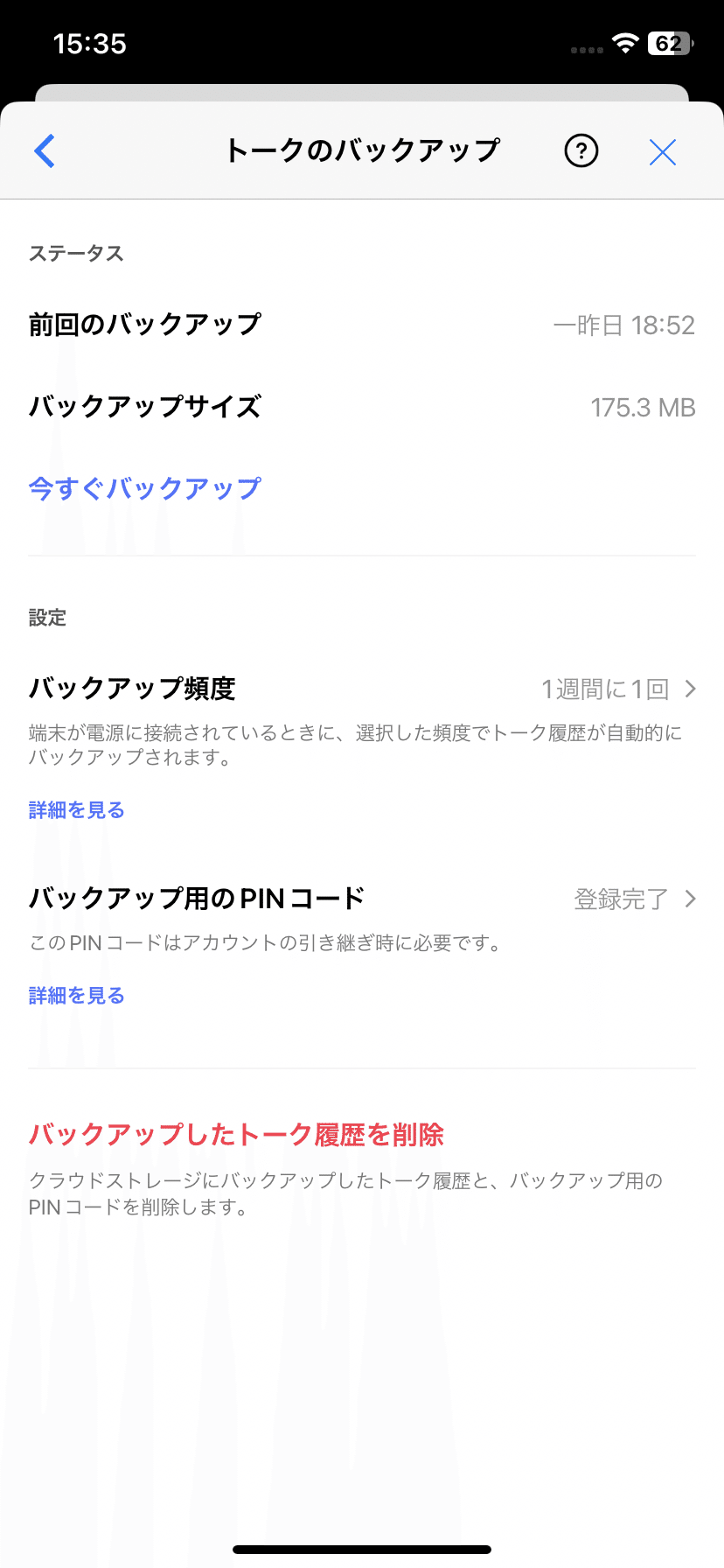
・シフトボード
再ログインが必要でした。それ以外はOK。
・ネットバンク(三菱UFJ・じぶん)
初期設定が必要でした。とはいえ契約書類を見ながら情報をポチポチしていけばだいじょぶです。この二つは開くのに生体認証が使えるのでとても便利ですね。
・Amazonアプリ・Prime Video
そのまんまログインできていました。
・auのアプリ(my au・au pay)
au IDの認証が必要でした。SMS認証すればいいだけなのでね。
my auは前に使っていたスマホからSIMを移すまでは開けませんでした。なんでだろうね?
・pixiv
我らが支部。ちゃんとログインできていました。
【メディカル・食品系】
・Coke ON・スターバックスアプリ・マクドナルドアプリ
特にCoke ONは引き継ぎIDを発行する機能がありましたが、これ含め全て何の作業も必要ありませんでした。
・eお薬手帳
これは引き継ぎにdアカウントが出てくると言われましてねぇ…。私auなので…。これはあきらめることにしました。アイン薬局に移ってやるよ
その他メディカル系は特に問題なし。
【Appleのアプリ】
ここでは特殊な例を載せておきます。
・Apple Pay
登録していたクレジットカードはセキュリティコード認証を済ませるとそのまんま追加できました。ただSuicaだけはちょっとだけ面倒なシステムなのでJRのサイトを参考にしながら実践してみました。詳しくは以下から。
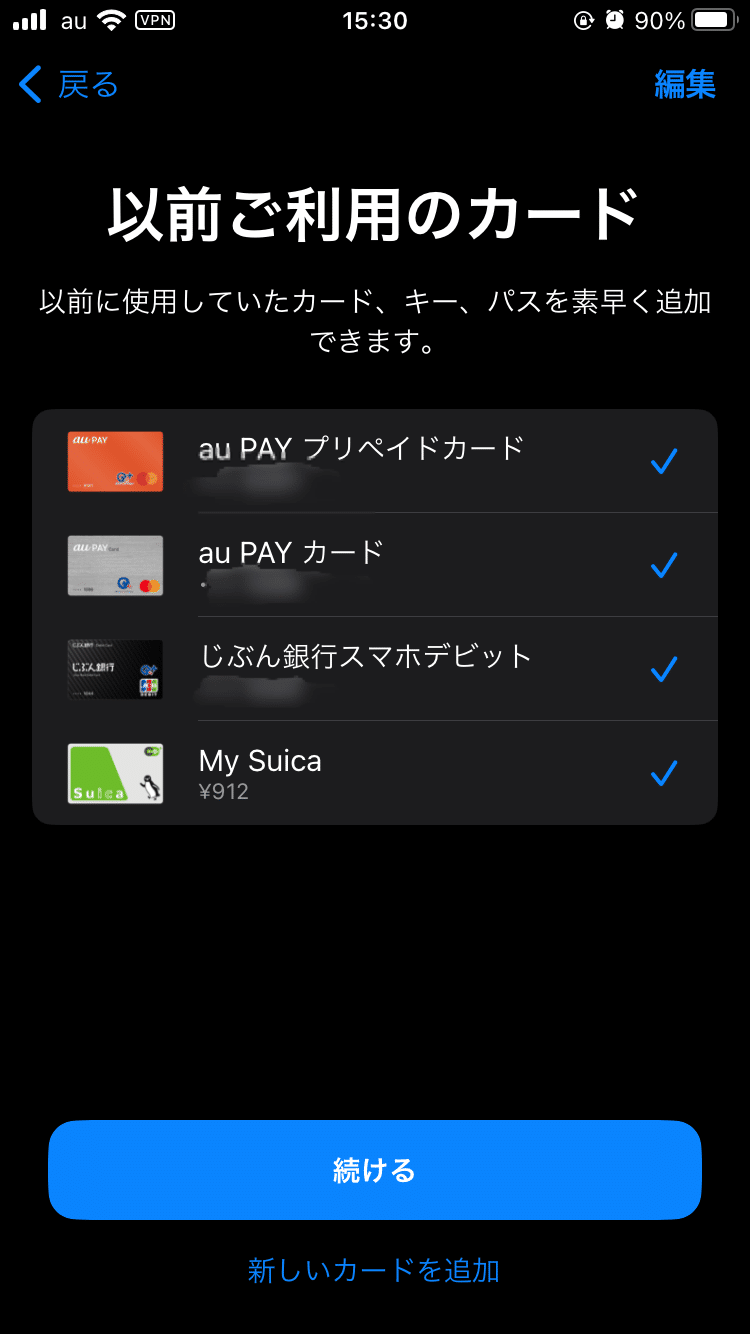
・Apple Watch
これが一番難関。
アプリを開いて新しいiPhoneに近づけるだけで引継ぎができるという話を聞いていたのでやってみたんですがなんでかApple Watchが途中でフリーズする問題が発生。
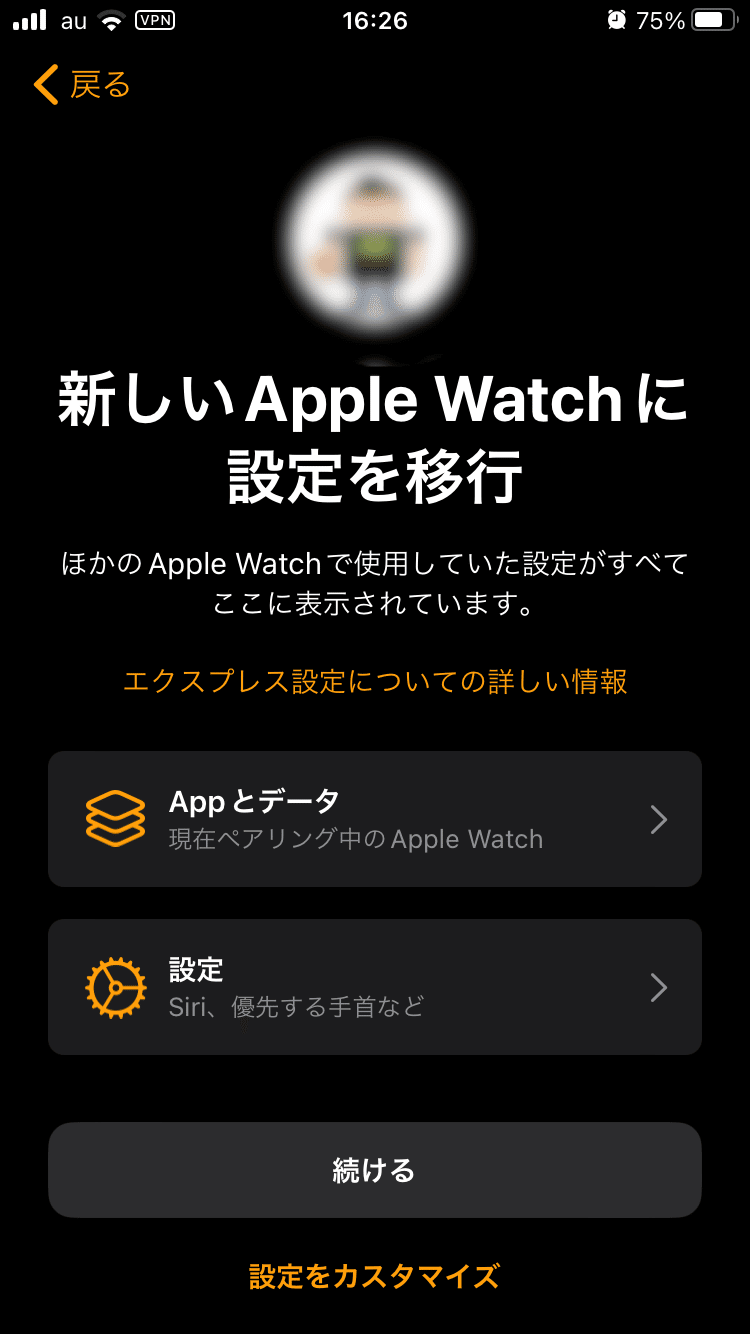
諦めて一度初期化してバックアップから読み込むことで引継ぎしました。
Apple Watchは接続した時点でiPhoneにバックアップを残してくれるのでそれで何とかなった感じです。
以上で私の使うiPhoneでの引継ぎ作業になります。
最後の後編はキャリアでの切り替え作業についてまとめていく予定です。
後編→
